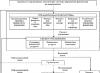Да-да, таким вопросом часто задаются бухгалтеры фирм, не являющихся участниками ВЭД. При большой номенклатуре каждый день приходят пачками счета-фактуры с номерами грузовых таможенных деклараций и иногда лень их переносить, а иногда бухгалтер получает прямое указание руководителя не плодить номенклатуру и не тратить время на учет ГТД.
Насколько рискованно отказаться от учета номеров ГТД, если вы второй или десятый покупатель-продавец и не являетесь импортером?Номер ГТД во входящих счетах-фактурах
Вариант 1. Если вы плательщик НДС Если ваша организация находится на общем режиме налогообложения и является плательщиком НДС, то вопрос для вас очень важный. Нарушения в оформлении счета-фактуры может привести к отказу от представления вычета. Пункт 2 ст. 169 НК РФ , пп. 13,14 п. 5 ст. 169 НК РФ и Приложение №1 к Правилам ведения журналов учета полученных и выставленных счетов-фактур Правительства РФ от 02.12.2000 № 914 предусматривают обязательное оформление этих полей. Мнение налоговой, выраженное в Письме ФНС России от 18.07.2006 № 03-1-03/1334@ и Письме Управления ФНС России по г. Москве от 04.07.2007 N 19-11/063168, таково, что даже ошибка в указании номера ГТД является достаточным основанием для отказа в вычете НДС по такому счету-фактуре. Если вы получаете счет-фактуру с неуказанным в нем номером ГТД, то во-первых смотрим, какая указана страна. Если страна указана Российская Федерация или стоит прочерк, то в принципе бухгалтер не обязан выяснять, действительно ли товар является российского происхождения или контрагент что-то напутал. Тем более, что есть обширная арбитражная практика в пользу налогоплательщика при подобного рода «входящих» ошибках в счетах-фактурах (Постановление ФАС Московского округа от 25.01.2011 N КА-А40/17504-10 по делу N А40-19917/10-90-18, ФАС Северо-Западного округа от 21.12.2010 по делу N А05-4026/2010, ФАС Поволжского округа от 18.03.2009 № А12-14104/2008, ФАС Центрального округа от 15.02.2011 № А68-896/10 и другие). Если страна указана не Российская Федерация и номера таможенной декларации нет, то чтобы принять НДС к вычету такой счет-фактуру надо исправлять или требовать у ваших поставщиков копии входящих документов. Это будет весомым доказательством вашей добросовестности в суде.Минимальный контроль за номером ГТД
Для любого бухгалтера будет не лишним знать хотя бы немного о том, как формируется номер ГТД, чтобы одни взглядом выявлять грубые ошибки. Стандартный номер ГТД состоит из 21 цифры, разделенных косой чертой на три элемента (п. 42 Инструкции, утв. Приказом ФТС России от 04.09.2007 N 1057): - 8 цифр первого элемента обозначают код таможенного органа (подразделения), принявшего ГТД; - 6 цифр второго элемента фиксируют дату принятия ГТД (день, месяц, две последние цифры года), поэтому номер ГТД 11120050/834455/0000001 будет явно недостоверны, т.к. Не существует даты 83.44.55. - 7 цифр третьего элемента являются порядковым номером декларации. Имейте в виду, что при явном нарушении в вашей организации учета номеров ГТД свое право на налоговый вычет вам, скорее всего, потребуется доказывать в суде. ЕНВД и УСН: Если вы получаете товар с НДС, а сами являетесь плательщиком ЕНВД или находитесь на упрощенке, то для вас вопрос заполненности граф о стране происхождения и номере ГТД некритичен. Но и здесь стоит проявить некоторую осмотрительность в связи с теоретической ответственностью по ст. 16.21 КоАП РФ, касающихся операций с контрабандным товаром.
ГТД на исходящих счетах-фактурах
Будете вы или нет заполнять в исходящих счетах-фактурах поля «Страна происхождения» и «Номер таможенной декларации» - скорее вопрос вашей деловой культуры. Хотя существует теоретическая возможность, что вас могут оштрафовать по ст. 16.21 КоАП РФ , предусматривающей наложение административного штрафа на должностных лиц в размере от десяти тысяч до двадцати тысяч рублей; на юридических лиц - от одной второй до двукратного размера стоимости товаров и (или) транспортных средств, явившихся предметом административного правонарушения, с их конфискацией или без таковой либо конфискацию предметов административного правонарушения. Однако на практике я не сталкивалась с такими случаями ни разу. Конечно, вам желательно корректно заполнять данные графы в счетах-фактурах, чтобы сохранить клиентуру. Если у ваших покупателей возникнут проблемы с налоговыми органами из-за вашей излишней оптимизацией бизнес-процесса, то покупатель от вас уйдёт. И разумеется, это касается лишь тех организаций, кто в принципе выставляет счет-фактуру покупателю.
Если вы находитесь на общей системе налогообложения и не хотите иметь проблем с принятием входящих счетов-фактур, то ведите учет номеров ГТД. Если вы не хотите, чтобы ваши покупатели разбежались от вас из-за неправильного оформления счетов-фактур, то ведите учет номеров ГТД, даже не являясь импортером. Если у вас ЕНВД или УСН, то учет ГТД я бы отдала на ваше личное усмотрение с учетом вышеизложенной информации.
Статья расскажет о том, как правильно использовать типовую конфигурацию в целях учета товара, закупаемого на территории иностранных государств. Методика одинакова легка в применении как специалистами по автоматизации торговли, так и обычными пользователями.
Рассмотрим подробно отражение операции импорта товаров в программе «1С:Управление торговлей, ред. 10.3».
Создание иностранного поставщика в 1С
При покупке товаров у иностранных поставщиков существуют некоторые особенности при создании контрагента и договора. Создадим в справочнике «Контрагенты» поставщика «Иностранный поставщик».Меню: Справочники - Контрагенты (покупатели и поставщики) - Контрагенты
Добавим контрагента, укажем его наименование и поставим флаг «Поставщик». Помимо флага «Поставщик» желательно поставить еще и флаг «Нерезидент». В этом случае программа будет автоматически оформлять документы от поставщика по ставке НДС «Без НДС».
Сохраним контрагента по кнопке «Записать».
В момент записи у контрагента автоматически создался договор. В договоре нужно установить валюту, например, Евро. Перейдем на закладку «Счета и договоры», двойным кликом откроем основной договор и поменяем валюту.

По кнопке «ОК» сохраним и закроем договор.
Валютный банковский счет
Для расчетов с иностранным поставщиком, скорее всего, будет использоваться валюта, отличная от рубля (в нашем примере - Евро). Делать платежи с рублевого счета в валюте в программе запрещено, поэтому для оплаты должен быть отдельный валютный счет. Если он еще отсутствует в программе, то нужно добавить его в справочнике «Банковские счета».Удобнее всего открыть список банковских счетов из формы списка организаций, нажав на пункт меню «Перейти - Банковские счета».
Пример заполнения валютного счета:

Оформление заказа иностранному поставщику
При работе с иностранным поставщиком можно оформлять заказ, а можно работать и без заказа. В этом импорт не отличается от покупки у российского поставщика. Оформим заказ поставщику на товары.Меню: Документы - Закупки - Заказы поставщикам
В документе укажем поставщика, склад, заказываемые товары и их стоимость. Обратите внимание, что документ оформляется в валюте Евро и ставка НДС по всем товарам устанавливается «Без НДС».
Пример оформленного заказа:

ВАЖНО: все импортные товары должны иметь флаг «Вести учет по сериям». В противном случае невозможно будет в дальнейшем правильно оформить поступление товара на склад.

Поступление товаров на склад
В момент поступления товаров на склад создается документ «Поступление товаров и услуг».Меню: Документы - Закупки - Поступления товаров и услуг
Оформить документ можно вручную или на основании заказа. Сделаем поступление товаров на основании заказа поставщику. Документ будет заполнен: указаны поставщик, товары, стоимость.

Дополнительно в документе нужно указать номер ГТД поступившего товара в поле серия. Каждая серия товара - комбинация номера ГТД и страны происхождения.
Чтобы заполнить серию товара, нажмите на кнопку выбора в поле «Номенклатура» и в открывшемся справочнике «Серии» добавьте новый элемент. В серии номенклатуры выберем страну происхождения товара и номер ГТД.

Примечание: номера ГТД хранятся в справочнике. Не вводите новый номер ГТД в наименование серии с клавиатуры - это вызовет ошибку. Нужно перейти в справочник номеров ГТД, по кнопке выбора в реквизите «Номер ГТД », и создать там новый номер или выбрать из списка один из существующих.
Наименование в серии сформировалось автоматически, можно сохранить серию и выбрать ее в документ для товара:

Серии товаров можно заполнить сразу по всем товарам из документа. Для этого нажмите кнопку «Изменить» над таблицей товары. В открывшемся окне «Обработка табличной части» выберите действие «Установить серию по ГТД», укажите номер ГТД и страну происхождения:

Теперь документ полностью заполнен, можно провести его и закрыть.

Вводить счет-фактуру в данном случае не требуется.
Оформление ГТД по импорту
Для импортных товаров требуется прохождение таможни и оформление ГТД по импорту. В базе есть соответствующий документ, отражающий наличие ГТД.Меню: Документы - Закупки - ГТД по импорту
Вводить документ удобнее всего на основании поступления товаров и услуг, чтобы не заполнять заново поставщика, склад и список товаров.
Создадим на основании поступления товаров документ «ГТД по импорту». В документе нужно указать контрагента-таможню и два договора с таможней: один в рублях, а второй в валюте поступления товаров.
В контрагенте не нужно проставлять флаги «Покупатель» или «Поставщик», с таможней осуществляются прочие взаиморасчеты:

Договоры с таможней:

ГТД по импорту:


На закладке «Разделы ГТД» указывается информация о товарах и таможенной пошлине.
Для удобства ввода, суммы могут отображаться в валюте и в рублях - это регулируется флагами «Таможенная стоимость в рублях», «Пошлина в валюте» и «НДС в валюте».
Укажем ставку пошлины - 10%, программа автоматически рассчитывает сумму пошлины и сумму НДС исходя из таможенной стоимости.

После подсчета общей пошлины и суммы НДС нужно распределить их по товарам с помощью кнопки «Распределить»:

Документ полностью заполнен, его можно провести и закрыть.
Зачастую, при работе с импортным товаром требуется наличие сертификатов соответствия. Дополнительный модуль печати реестра сертификатов соответствия поможет вам организовать удобное хранение и обращение к печатным формам документам в любой момент времени, когда это понадобится, не перебирая кипу документов у вас на полках.
Оформление дополнительных расходов на товар
Поступление дополнительных расходов по импортным товарам оформляется стандартным способом. Подробнее об оформление доп. расходов смотрите статью как отразить доп. расходы в 1ССебестоимость импортных товаров
Себестоимость импортных товаров складывается из цены поставщика, расходов на таможне и дополнительных расходов. Оценить себестоимость товаров можно в отчете «Ведомость по партиям товаров на складах».Меню: Отчеты - Запасы (склад) - Ведомость по партиям товаров на складах
Чтобы узнать, из чего складывается себестоимость товара, можно настроить отчет - добавить в группировки строк «Документ движения (регистратор)».
Пример сформированного отчета:

Мы видим, что суммы таможенных пошлин и сборов также включены в себестоимость товаров.
Оформление ГТД по импорту до поступления товаров
Иногда складывается ситуация, когда ГТД по импорту уже получена, а товар еще не поступил на склад. В этом случае документы вводятся в обратном порядке: сначала ГТД по импорту, потом поступление товаров.Такой вариант в программе не очень удобен, так как вводить и заполнять ГТД по импорту приходится полностью вручную.
Кроме того, в данной ситуации, в момент оформления ГТД по импорту, не указывается документ партии - поступление товаров и услуг (он еще не существует), поэтому суммы таможенной пошлины и сбора не ложатся в себестоимость товаров.
Для корректировки себестоимости продажи товаров используется специальный документ «Корректировка стоимости списания товаров».
Меню: Документы - Запасы (склад) - Корректировка стоимости списания товаров

Документ оформляется один раз в месяц.
Заказ покупателя на импортные товары
Заказ покупателя на импортные товары ничем не отличается от заказа других товаров и делается с помощью документа «Заказ покупателя».Меню: Документы - Продажи - Заказы покупателей
Оформим заказ контрагента «Мобил» на 30 телефонов по цене 5000 руб.:

Реализация импортных товаров
В реализации импортных товаров есть небольшая особенность - в документах продажи должны быть указаны номер ГТД и страна происхождения. Для того чтобы эта информация отображалась в печатных формах в документе реализации должна быть заполнена серия товара.На основании заказа покупателя сделаем документ «Реализация товаров и услуг»:

В некоторых случаях программа заполняет серию товара автоматически. Например, если это единственная серия товара. Поэтому серия в нашем документе уже заполнена.
Если автоматическое заполнение не произошло, то воспользуйтесь кнопкой «Заполнить и провести» - программа заполнит серии товаров и проведет документ.


Проведем счет-фактуру по кнопке «Провести» и откроем печатную форму по кнопке «Счет-фактура»:

В печатной форме автоматически показываются номер ГТД и страна происхождения товара, которые были указаны в серии товара в реализации.
2017-04-21T11:31:49+00:00Я уже не раз замечал, что когда начинающий бухгалтер в первый раз сталкивается с необходимостью занесения в программу товара по ГТД (таможенная декларация, импорт), то его первая реакция - ступор. Много цифр, в разной валюте, ничего не понятно.
Итак, поехали!
Итак, перед нами 2 листа реальной ГТД (основной и добавочный). Я лишь очистил в них конфиденциальную информацию, которая для учебных целей нам ни к чему.
Можете открыть их на отдельной странице, а лучше распечатайте и положите прямо перед собой.
Учимся читать ГТД
Разбор ГТД будем делать на основании правил его заполнения, которые можно почитать, например, вот .
Наша декларация состоит из 2 листов: основного и добавочного. Такое бывает, когда декларируется ввоз двух и более товаров, ведь на основном листе можно расположить информацию только об одном товаре.
Разбираем основной лист
Шапка основного листа
Обращаем внимание на правый верхний угол основного листа ГТД:

ИМ в графе №1 означает, что перед нами декларация на импорт товаров.
Номер декларации 10702020/060513/0013422 состоит из 3 частей:
- 10702020 - это код таможенного органа.
- 060513 - это дата декларации (6 мая 2013 года).
- 0013422 - это порядковый номер декларации.
В графе №3 мы видим, что перед нами первая (основной лист) форма из двух (основной лист + добавочный лист).
Всего декларируется 3 товара , которые занимают 3 места .
Спускаемся чуть ниже:

Здесь мы видим, что общая таможенная стоимость всех 3 товаров составляет: 505 850 рублей и 58 копеек .
Товар прибыл к нам из республики Корея .
Здесь же указана валюта, в которой производятся расчеты (USD ), а также таможенная стоимость в этой валюте (16 295$ ) по курсу на дату ГТД (6 мая 2013 года). Курс валюты указан здесь же: 31.0433 рубля.
Проверим: 16 295 * 31.0433 = 505 850.58. Получилась таможенная стоимость в рублях.
Товар #1 (экскаватор)
Спускаемся ещё ниже по основному листу влево:

Вот он наш первый товар, который указан на основном листе ГТД. Очевидно, оставшиеся два задекларированы на добавочном листе.
Название товара: "Эксковатор гидравлический ", он занимает 1 место.
Перемещаемся от названия товара вправо:

Номер товара 1 из 3.
Цена экскаватора составляет 15 800 USD , что в пересчете на рубли (по курсу 31.0433) образует таможенную стоимость 490 484 рублей и 14 копеек .
Налоги и сборы с экскаватора
Спускаемся вниз документа:

Таможенный сбор (код 1010) со всех товаров (в качестве основы начисления указана таможенная стоимость в целом по ГТД) составил 2 000 рублей .
Пошлина (код 2010) на экскаватор (основа начисления его таможенная стоимость) составила 5% или 24 524 рубля и 21 копейку .
НДС (код 5010) на экскаватор (основой начисления явилась сумма его таможенной стоимости 490 484.14 и размер пошлины 24 524.21) составил 18% или 92 701 рубль и 50 копеек .
Ещё раз обращаю ваше внимание на то, что пошлину мы начисляем на таможенную стоимость товара, а НДС на (таможенную стоимость + размер пошлины).
Разбираем добавочный лист
Шапка добавочного листа
Переходим ко второму (добавочному) листу декларации.
Обращаем внимание на правый верхний угол добавочного листа:

Номер и вид декларации полностью совпадают с значениями на основном листе.
В графе№3 видим, что перед нами вторая форма (добавочный лист) из 2 (основной и добавочный листы).
Товар #2 (молот)
Спускаемся ниже к товарам, задекларированым на добавочном листе:

Перед нами товар "Молот гидравлический ", который занимает 1 место.
Переходим направо:

Прежде всего видим, что перед нами 2 товар из 3.
Цена молота составляет 345 (USD) , что в пересчете на рубли по курсу (31.0433) составляет 10 709 рублей и 94 копейки (таможенная стоимость).
Товар #3 (запчасти)
Спускаемся ниже:

Второй товар на добавочном листе (третий по ГТД в целом): "Части полноповоротного гидравлического одноковшового эксковатора ".
Переходим вправо:

Перед нами третий товар из 3.
Цена запчастей 150 (USD), что в пересчете на рубли по курсу (31.0433) составляет 4 656 рублей и 50 копеек (таможенная стоимость).
Налоги и сборы с молота и запчастей
Переходим вниз добавочного листа (графа №47, исчисление платежей):
Пошлина (код 2010) на молот (основа начисления его таможенная стоимость 10 709 рублей и 94 копейки) составила 5% или 535 рублей и 50 копеек .
НДС (код 5010) на молот (основа начисления его таможенная стоимость плюс пошлина) составил 18% или 2 024 рубля и 18 копеек .
Переходим вправо:
НДС (код 5010) на запчасти (основа начисления их таможенная стоимость 4 656 рублей и 50 копеек) составил 18% или 838 рублей и 17 копеек .
Подводим итоги
Таможенный сбор составил 2 000 рублей со всех товаров.
Заносим в 1С
Настраиваем функциональность
Прежде всего заходим в раздел "Главное" пункт "Функциональность":

Здесь на закладке "Запасы" должен быть отмечен пункт "Импортные товары":

Заносим поступление товаров
Заходим в раздел "Покупки" пункт "Поступление (акты, накладные)":

Создаём новый документ:

В качестве поставщика сейчас выберем произвольного контрагента для упрощения задачи:

Расчеты с поставщиком ведутся в долларах, поэтому в договоре с мы указали валюту расчётов USD:

А значит и все цены в документе заполняем в долларах. При проведении документа они будут пересчитаны в рубли по курсу на 6 мая 2013 года ( курсы валют за этот период, если ещё не сделали этого):
Обратите внимание, что мы везде указали ставку "Без НДС". Этот налог будет рассчитан и указан нами позже в ГТД.
Теперь проматываем табличную часть вправо и заполняем Номер ГТД и страну происхождения товара. Это можно сделать вручную для каждой строчки или для всех сразу при помощи кнопки "Изменить" над табличной частью.таможню и договор для взаиморасчетов с ней (депозит).
Таможенный сбор составил 2000 рублей, штрафов нет.
Переходим к закладке "Разделы ГТД":

Грузовая таможенная декларация может иметь несколько разделов, в которые группируются товары с одинаковым порядком расчета таможенных платежей.
В нашем случае порядок расчёта таможенных платежей у первых 2 товаров (экскаватор и молот) совпадают - 5% пошлина и 18% НДС.
За третий товар пошлина не указана и мы могли бы вынести его в отдельный раздел.
Но мы поступим немного по-другому.
В начале укажем общий процент пошлины и НДС:
Эти ставки автоматически посчитались для общей таможенной стоимости, а затем пропорционально распределятся по 3 товарам:

Всё верно (см. нашу итоговую табличку по ГТД), за исключением третьего товара. Вручную откорректируем его данные:

В итоге получится вот так:

Проводим документ.
Смотрим проводки
Видим, что таможенный сбор и таможенные пошлины распределились по себестоимости товаров, а входящий НДС ушёл в дебет 19.05.
Грузовая таможенная декларация является самой важной при совершении экспорта и импорта через границу каких-либо товаров.
В нашем примере мы подробно рассмотрим пошаговую инструкцию как отразить в 1С 8.3 Бухгалтерия 3.0 учет импортного товара – телефонов Xiaomi RedMI Note 3. Его мы будем оприходовать из Китая вместе с учетом расходов, понесенных на таможне.
Оприходование импортного товара
Первым делом при отражении в программе любой покупки нужно создать документ «Поступление (акты, накладные)». Найти его можно в разделе «Покупки».
Обратите внимание, что у выбираемой в поступлении импортной номенклатурной позиции вам будет необходимо указать страну происхождения и номер ГТД в карточке. Эти данные автоматически перенесутся в поступление.

Полностью заполненный документ в нашем случае будет выглядеть так, как показано на рисунке ниже.

ГТД по импорту
Далее нам будет нужно учесть в программе таможенную пошлину. Сделать в 1С 8.3 это можно при помощи документа «ГТД по импорту». Найти его можно в разделе покупки, но в рамках данного примера целесообразнее будет создать его непосредственно из документа поступления. Для этого мы воспользуемся меню «Создать на основании».

В поле «Таможня» укажем, что оформление нашей партии телефонов будет проходить на Внуковской таможне. Именно ей мы и заплатим сбор в размере 5000 рублей. На данной закладке документа нам осталось заполнить только поле «Депозит», значение которого выбирается из справочника договоров.

Далее перейдем на следующую закладку документа – «Разделы ГТД». В связи с тем, что этот документ мы создали на основании поступления товаров, некоторые данные в табличной части «Товары по разделу» уже заполнились.

В верхней таблице укажем, что таможенная стоимость наших телефонов составляет 560 000 рублей. Размер пошлины будет составлять 33 600 рублей, что является шестью процентами от общей стоимости.
Если импорт товаров не подвергся штрафу при прохождении таможни, то можно не указывать больше никаких данных и провести документ.